选区选取详解(2)
来源:sc115.com | 488 次浏览 | 2011-06-29
标签: 选区选取详解 选区操作

调整之后选区还存在着,此时操作其他的色彩调整工具同样只针对这块区域有效。
前面说过,一旦选区建立几乎所有的操作都只局限于选区内。
这也包括我们前面学习过的画笔工具,如果这个时候使用画笔在图像中绘制,只有选区内会显示出笔画的效果。如下图。

还包括填充,此时填充前景色也只会在选区范围内有效。如下图。还记得前景色填充的快捷键?是〖ALT DELETE〗或〖ALT BackSpace〗。

取消选区的方法是使用菜单【选择>取消选择】〖CTRL D〗,这是一个常用快捷键。
选区建立后可以移动,方法是在选区内按下鼠标左键拖动到新位置即可。前提是必须使用选取工具且运算方式为新选区,光标为时才可以移动。移动过程中按下SHIFT键可保持水平或垂直或45度方向。移动后的选区的大小不变。如下图。有关选区运算稍后将介绍。

绘制过程中可打开信息调板〖F8〗观看选区的大小。如下图。W是宽度,H是高度,右上角的XY代表起点坐标。左下角的XY代表目前鼠标在图像中的坐标,单位是像素。如果单位不是像素,可以点击绿色圆圈处的十字标记,在弹出菜单中选择像素。
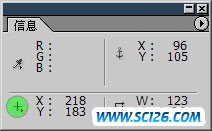
所谓选区的运算就是指添加、减去、交集等操作。它们以按钮形式分布在公共栏上。分别是:新选区
先随手画一个矩形选区,然后来分别试验各种选区运算的效果。
在新选区状态下,新选区会替代原来的旧选区。相当于取消选择后重新选取。这个特性也可以用来取消选区,就是用选取工具在图像中随便点一下即可取消现有的选区。
在添加状态下,光标变为,这时新旧选区将共存。如果新选区在旧选区之外,则形成两个封闭流动虚线框,如下图。
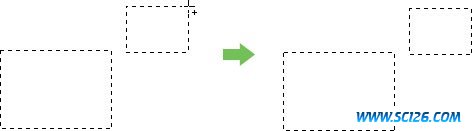
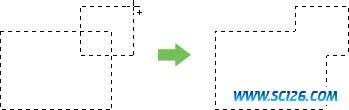
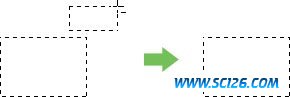
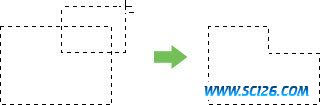
搜索: 选区选取详解 选区操作
- 上一篇: ps教程-圆角选区
- 下一篇: ps CS3快速选择工具轻松创建优质选区
 多种冰激凌和蛋糕PNG图标
多种冰激凌和蛋糕PNG图标 精美蔬菜高清图片4
精美蔬菜高清图片4 精美蔬菜高清图片2
精美蔬菜高清图片2 精美蔬菜高清图片3
精美蔬菜高清图片3 精美蔬菜高清图片1
精美蔬菜高清图片1 景观效果图素材
景观效果图素材 景观效果图素材
景观效果图素材 手机高清图片
手机高清图片 景观效果图素材
景观效果图素材